સામગ્રીઓનું કોષ્ટક
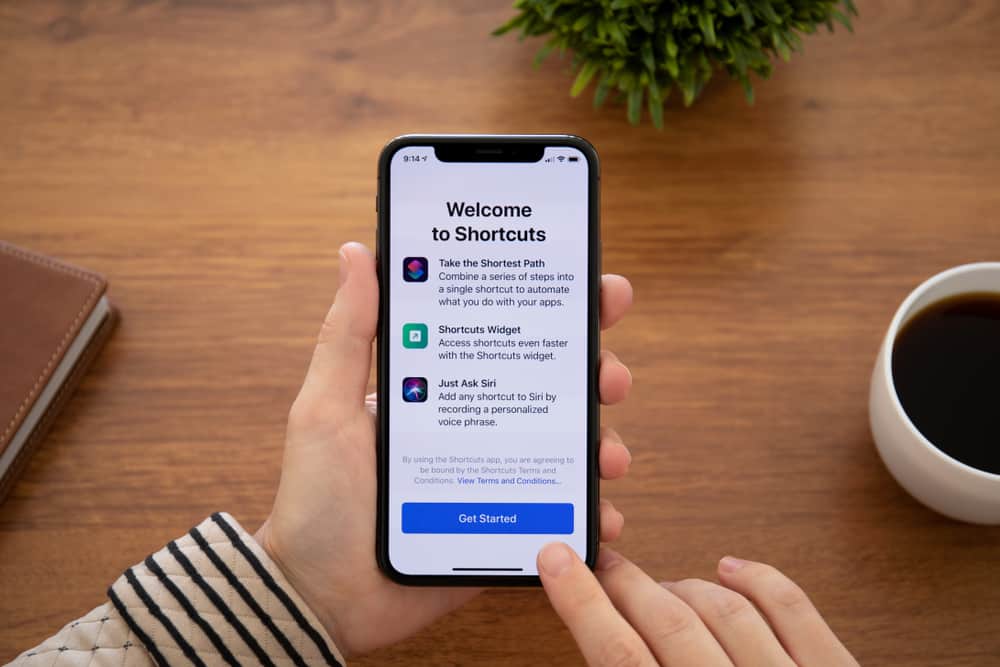 1 શૉર્ટકટ્સ એપ્લિકેશન ઇન્સ્ટોલ કરીને અને માય શૉર્ટકટ્સ વિકલ્પ હેઠળ એપ્લિકેશન શૉર્ટકટ્સ દૂર કરીને. તમારા iPhone ની હોમ સ્ક્રીન પરથી સીધા જ શૉર્ટકટ્સ દૂર કરવાનું પણ શક્ય છે.
1 શૉર્ટકટ્સ એપ્લિકેશન ઇન્સ્ટોલ કરીને અને માય શૉર્ટકટ્સ વિકલ્પ હેઠળ એપ્લિકેશન શૉર્ટકટ્સ દૂર કરીને. તમારા iPhone ની હોમ સ્ક્રીન પરથી સીધા જ શૉર્ટકટ્સ દૂર કરવાનું પણ શક્ય છે.અમે iPhone શૉર્ટકટ્સનો અર્થ શું છે અને તમે તેને કેવી રીતે દૂર કરી શકો છો તેના પર એક વ્યાપક માર્ગદર્શિકા લઈને આવ્યા છીએ. અમે તેને તમારી હોમ સ્ક્રીન પર ફરીથી ગોઠવવાનું પણ વિચાર્યું છે.
iPhone શૉર્ટકટ્સ શું છે?
શોર્ટકટ એ iOS માં નવી સુવિધા છે જે તમને આની મંજૂરી આપે છે. તેમના iOS ઉપકરણો પર વિશિષ્ટ કાર્યોને સ્વચાલિત કરો, જે પાછળથી એક જ ટૅપ અથવા વૉઇસ કમાન્ડ વડે ટ્રિગર થઈ શકે છે.
આ શૉર્ટકટનો ઉપયોગ કરીને, તમે વસ્તુઓની વિશાળ શ્રેણીને સ્વચાલિત કરી શકે છે, ટેક્સ્ટને એક જગ્યાએથી બીજી જગ્યાએ ખસેડી શકે છે અને અન્ય બહુવિધ કાર્યો કરી શકે છે.
શોર્ટકટ્સ પણ વોઈસ કમાન્ડ્સ પર કામ કરે છે ; દાખલા તરીકે, તમે એક સરળ વાક્ય કહી શકો છો, "હે સિરી, શુભ રાત્રિ," અને તે તમારા ઉપકરણને "ખલેલ પાડશો નહીં" મોડ પર સ્વિચ કરશે, બ્રાઇટનેસ ડાઉન કરો, સ્વિચ કરો ઓફ બેકગ્રાઉન્ડ એપ્સ વગેરે.
વધુમાં, શોર્ટકટ્સ iOS યુઝર્સને માત્ર એક જ ટેપથી સંબંધિત એપ્સનો ઉપયોગ કરીને તેમના કાર્યો પૂર્ણ કરવા માટે ઝડપી પદ્ધતિ પ્રદાન કરે છે. જો કે, તમે આ સુવિધાને દૂર કરી શકો છો કારણ કે તે તમારા ઘરમાં ભીડ કરી શકે છેસ્ક્રીન.
iPhone પર શૉર્ટકટ્સ કાઢી નાખવું
તમારા iPhone પર શૉર્ટકટ્સ ટાળવા માટે તમારે તકનીકી ઉત્સાહી બનવાની જરૂર નથી. જો કે, આ સ્ટેપ-ટુ-સ્ટેપ માર્ગદર્શિકા તમારો સમય બચાવશે અને સમગ્ર પ્રક્રિયા દરમિયાન તમને મદદ કરશે.
હવે તમે જાણો છો કે iPhone શૉર્ટકટ્સ શું છે, હવે iPhone પરના શૉર્ટકટ્સ કાઢી નાખવાની ત્રણ રીતોમાં ડાઇવ કરવાનો સમય આવી ગયો છે.
પદ્ધતિ #1: શૉર્ટકટ્સ ઍપનો ઉપયોગ કરવો
iPhone પર શૉર્ટકટ્સ દૂર કરવાની સૌથી સરળ પદ્ધતિઓમાંની એક શૉર્ટકટ્સ ઍપ છે. આ માટે, તમારે નીચેના પગલાંને અનુસરવાની જરૂર છે:
- પ્રથમ, તમારી iPhoneની હોમ સ્ક્રીન પરથી “શોર્ટકટ્સ” એપ ખોલો.
- શોધો “મારા શૉર્ટકટ્સ” અને તેને ખોલવા માટે ટૅપ કરો.
- “મારા શૉર્ટકટ્સ,” હેઠળ ઉપર-જમણા ખૂણે “પસંદ કરો” પર ટૅપ કરો.<13
- આગળ, તમે જેમાંથી છુટકારો મેળવવા માંગો છો તે તમામ શૉર્ટકટ્સ પસંદ કરો .
- હવે, નીચે-જમણા ખૂણે “કાઢી નાખો” પસંદ કરો, તેની પુષ્ટિ કરો શૉર્ટકટ્સ દૂર કરો, અને જુઓ કે શૉર્ટકટ્સ કાઢી નાખવામાં આવ્યા છે કે નહીં.
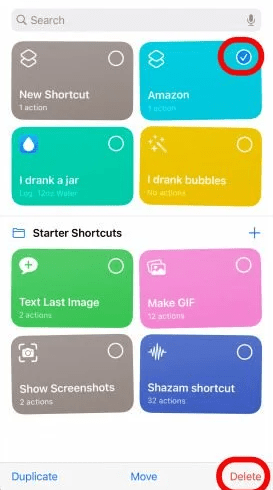
તમે માં શૉર્ટકટ્સ પસંદ અને પકડી પણ શકો છો. "મારા શૉર્ટકટ્સ" વિભાગ અને "કાઢી નાખો" પસંદ કરો.
આ પણ જુઓ: જો મારી પાસે સ્માર્ટ ટીવી છે તો હું કેવી રીતે જાણી શકું?પદ્ધતિ #2: હોમ સ્ક્રીનમાંથી કાઢી નાખવું
શૉર્ટકટ્સ એપ્લિકેશનમાંથી શૉર્ટકટ્સ કાઢી નાખવું જો તેઓ હોમ સ્ક્રીન પર બુકમાર્ક કરેલ હોય તો તેમને દૂર કરો. તેના માટે અહીં અનુસરવા માટેનાં પગલાંઓ છે:
- શોર્ટકટ પર ટેપ કરો અને લાંબા સમય સુધી દબાવી રાખો અને જ્યાં સુધી તમને ડ્રોપ-ડાઉન મેનૂ દેખાય નહીં ત્યાં સુધી પકડી રાખો.
- આગળ, "બુકમાર્ક કાઢી નાખો" ને ટેપ કરો વિકલ્પ.
- હવે, શોર્ટકટ દૂર કરવાની ખાતરી કરો iPhone પર
Siri તમારી નિયમિત પ્રવૃત્તિઓ અને દૈનિક એપ્લિકેશનોના આધારે આપમેળે શૉર્ટકટ સૂચવે છે. પરંતુ જો તમને Siri સૂચનો મેળવવામાં રસ ન હોય, તો તમે નીચે આપેલા પગલાંને અનુસરીને તેને બંધ કરી શકો છો:
- તમારા iPhoneને અનલૉક કરો અને ઘરમાંથી “સેટિંગ્સ” ખોલો સ્ક્રીન.
- આગળ, “Siri & શોધો.”
- Siri સૂચનો ભાગમાં સ્ક્રોલ કરો અને “શોધમાં,” <7 પસંદ કરવા માટે ટૉગલ બટનો નો ઉપયોગ કરો>“લૉક સ્ક્રીન પર,” અને “લુકઅપ” વિકલ્પો.
- હવે, સિરીને બંધ કરવા માટે તમામ ત્રણ લીલા બટનો પર ટેપ કરો. સૂચન.
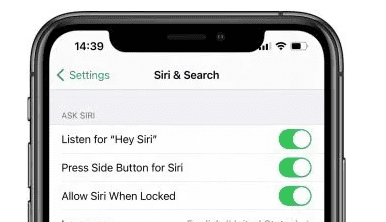
તમારા શૉર્ટકટ્સ ફરીથી ગોઠવવા
iOS ઉપકરણ પર શૉર્ટકટને ફરીથી ગોઠવવું એ તમારી હોમ સ્ક્રીનને કસ્ટમાઇઝ કરવાની એક પદ્ધતિ છે . આ અભિગમ એવા લોકો માટે ખૂબ સારી રીતે કામ કરે છે જેઓ સ્વચ્છ ઈન્ટરફેસ ને પસંદ કરે છે અને ગડબડને ધિક્કારે છે. આ સરળ પગલાંને અનુસરીને તમે તમારા iPhone પર શૉર્ટકટ્સ કેવી રીતે ગોઠવી શકો તે અહીં છે:
- લૉન્ચ કરો “શૉર્ટકટ્સ” એપ.
- પસંદ કરો “સંપાદિત કરો ” એપ્લીકેશનના ઉપરના ડાબા ખૂણેથી.
- તમે જે શૉર્ટકટને શિફ્ટ કરવા માંગો છો તેના પર ટૅપ કરો અને તેને તેની નવી સ્થિતિમાં લઈ જાઓ.
- એકવાર તમારા બધા શૉર્ટકટ્સ તેમની નિર્ધારિત સ્થિતિમાં પહોંચી જાય. , ટેપ કરો “થઈ ગયું.”
સારાંશ
iPhone પર શૉર્ટકટ્સ કાઢી નાખવા માટેની આ માર્ગદર્શિકામાં, અમેઆ શૉર્ટકટ્સની શોધ કરી છે અને તેમાંથી છુટકારો મેળવવા માટે ત્રણ પદ્ધતિઓ પર ધ્યાન આપ્યું છે. અમે તમારી હોમ સ્ક્રીનને વધુ સ્વચ્છ દેખાવ આપવા માટે તેમને ફરીથી ગોઠવવાનું પણ વિચાર્યું છે.
અમે આશા રાખીએ છીએ કે આમાંથી એક પદ્ધતિએ તમારા માટે કામ કર્યું છે, અને હવે તમે તમારા iOS ઉપકરણ પર સફળતાપૂર્વક શૉર્ટકટ્સ દૂર કરી શકશો અને મુશ્કેલીનો આનંદ લઈ શકશો. - મફત અનુભવ. હેપી બ્રાઉઝિંગ!
વારંવાર પૂછાતા પ્રશ્નો
શું iPhone પર શોર્ટકટનો ઉપયોગ કરવાથી બેટરી ખતમ થાય છે?iPhone પર શૉર્ટકટનો ઉપયોગ કરવાથી બૅટરી પર વધુ નોંધપાત્ર અસર પડે છે, પરંતુ તે એટલું નગણ્ય છે કે માત્ર iPhoneના બૅટરી વપરાશ પ્રત્યે આતુર નજર ધરાવતા વપરાશકર્તાઓ જ તેની નોંધ લઈ શકે છે. તેમ છતાં, શૉર્ટકટ્સ જીવનને વધુ સરળ બનાવે છે, તેથી બૅટરી સાથે થોડું સમાધાન કરવું એ મોટી વાત નથી.
શૉર્ટકટ બેનરોથી કેવી રીતે છુટકારો મેળવવો?શોર્ટકટ બેનરોથી છૂટકારો મેળવવો એકદમ સરળ છે. આ માટે તમારે જે પગલાંઓ અનુસરવાની જરૂર છે તે અહીં છે:
આ પણ જુઓ: આઇફોન પર ફોટો કેવી રીતે ફ્રેમ કરવો1) પ્રથમ, સેટિંગ્સ > પર નેવિગેટ કરો. સ્ક્રીન સમય > બધી પ્રવૃત્તિ તપાસો.
2) આગળ, નીચે સ્ક્રોલ કરો અને "સૂચના" વિભાગમાં "શોર્ટકટ્સ" શોધો.
3 ) શોર્ટકટ્સ વિકલ્પો પર ટેપ કરો અને સૂચનાઓ બંધ કરો.
